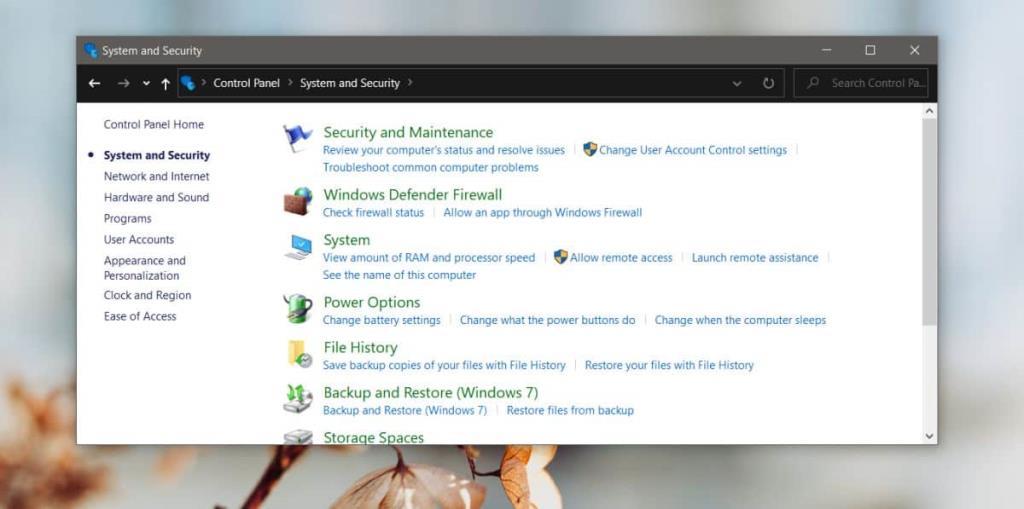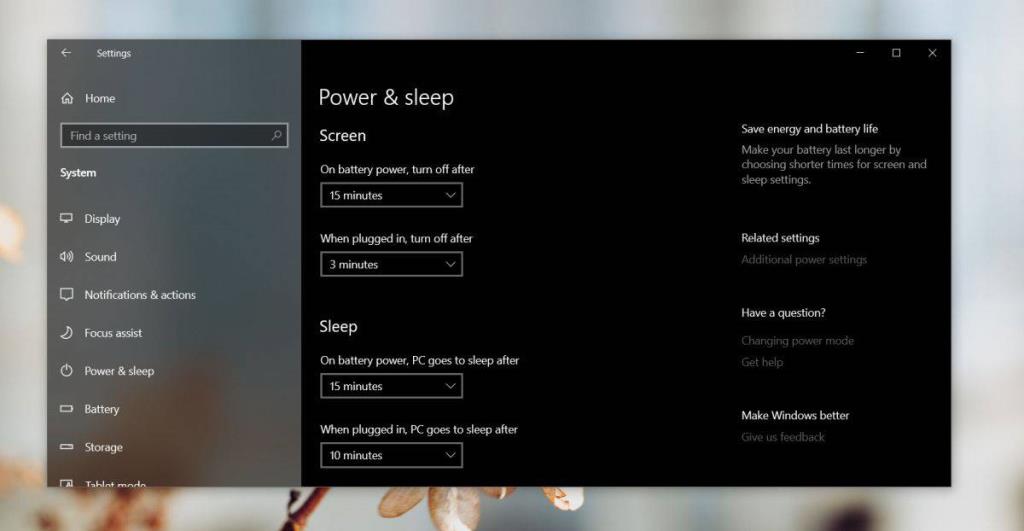Windows 10 เช่นเดียวกับรุ่นก่อน มีแผนการใช้พลังงานที่แตกต่างกัน แผนการใช้พลังงานเหล่านี้ช่วยให้คุณชอบประสิทธิภาพหรืออายุการใช้งานแบตเตอรี่ เป็นคุณลักษณะที่โดยทั่วไปคิดว่าจะมีประโยชน์มากกว่าถ้าคุณมีแล็ปท็อปที่ใช้ Windows 10 แน่นอนว่าระบบเดสก์ท็อปยังคงมีอยู่และหลาย ๆ คนใช้ Windows 10 แผนการใช้พลังงานมีประโยชน์เช่นเดียวกันกับเดสก์ท็อปเนื่องจากควบคุมการตั้งค่าต่างๆ มากมาย .
บนแล็ปท็อป คุณสามารถคลิกขวาที่ไอคอนแบตเตอรีในซิสเต็มเทรย์แล้วเลือก Power Options บนเดสก์ท็อปไม่มีไอคอนแบตเตอรีในซิสเต็มเทรย์ ต่อไปนี้คือวิธีเข้าถึงตัวเลือกการใช้พลังงานของแผงควบคุมบนเดสก์ท็อป Windows 10
ตัวเลือกการใช้พลังงานบนเดสก์ท็อป Windows 10
ตัวเลือกพลังงานอยู่ในแผงควบคุม หากต้องการเปิด ให้เปิดแผงควบคุมแล้วไปที่ระบบและความปลอดภัย คุณจะเห็นตัวเลือกการใช้พลังงานแสดงอยู่ที่นั่น คลิกและปรับแต่งแผนการใช้พลังงานของคุณ หากคุณพบว่าตัวเองเข้าถึงตัวเลือก Power มักจะบนเดสก์ทอปและต้องการวิธีที่รวดเร็วที่จะทำมันคุณสามารถตรึงการตั้งค่าที่เมนูเริ่มต้น
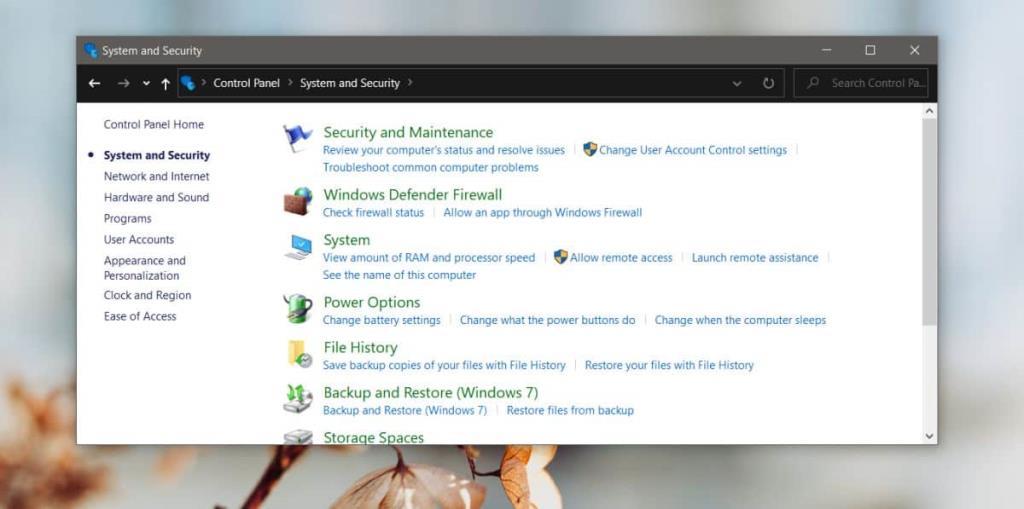
วิธีอื่นในการเข้าถึง Power Options บนเดสก์ท็อป Windows 10 คือเปิด File Explorer และป้อนเส้นทางต่อไปนี้ในแถบตำแหน่ง แตะ Enter แล้วคุณจะเข้าสู่แผง Power Options
แผงควบคุม\ระบบและความปลอดภัย\ตัวเลือกพลังงาน
ตัวเลือกการใช้พลังงานแสดงรายการแผนการใช้พลังงานและตัวเลือกอื่นๆ เช่น สิ่งที่ปุ่มเปิด/ปิดและปุ่มสลีปทำหน้าที่ หากคุณต้องการเพียงแค่เปลี่ยนการตั้งค่าพื้นฐาน เช่น เมื่อคอมพิวเตอร์หรือจอแสดงผลเข้าสู่โหมดสลีป คุณไม่จำเป็นต้องไปที่แผงควบคุมเพื่อทำงาน
คุณสามารถเปิดแอปการตั้งค่าและเลือกกลุ่มการตั้งค่าระบบแทน คุณจะพบแท็บ Power and Sleep ที่นี่ ซึ่งคุณสามารถเปลี่ยนเวลาที่ระบบและจอแสดงผลเข้าสู่โหมดสลีปได้ นอกจากนี้ยังมีตัวเลือกในการเข้าถึงตัวเลือกของแผงควบคุมบนแท็บนี้ด้วย แต่จะเข้าถึงได้ไม่สะดวกเท่าไทล์บนเมนูเริ่ม
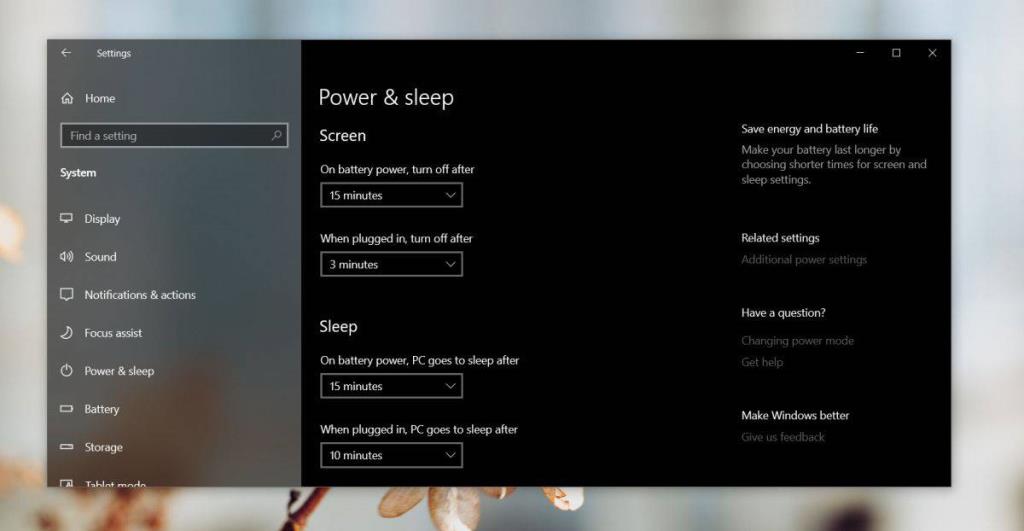
แผนการใช้พลังงานมีไว้สำหรับควบคุมการใช้พลังงาน แต่ถ้าคุณผ่านการตั้งค่าและการกำหนดค่าต่างๆ จริง ๆ คุณจะพบว่าตัวเลือกพลังงานเป็นที่ที่คุณสามารถเปิดหรือปิดใช้งานตัวตั้งเวลาปลุก เมื่อฮาร์ดดิสก์ปิด และอื่นๆ
ในบางกรณี ข้อบกพร่องหรือสองจุดบกพร่องใน Windows 10 อาจได้รับการแก้ไขโดยทำการเปลี่ยนแปลงหรือปรับตัวเลือกพลังงาน ที่สำคัญกว่านั้นคือเป็นที่ที่คุณสามารถสลับไปมาระหว่างแผนการใช้พลังงานและเมื่อจำเป็น